L'option d'appel Wi-Fi peut être très pratique pour vous aider à gérer vos appels pendant les heures de travail, mais de retour chez vous, vous ne voulez pas être dérangé par des notifications d'appel Wi-Fi sur votre Mac pour des appels de télémarketing sur votre ligne professionnelle. Toute situation comme celle-ci amène à se demander " comment désactiver la notification d'appel Wi-Fi répétée sur Mac OS 10.15 ? ".
Lisez la suite pour découvrir les meilleures mesures de dépannage à prendre lorsque la fenêtre pop-up d'appel Wi-Fi continue d'apparaître sous macOS 10.15.
Comment supprimer la notification d'appel Wi-Fi sur Mac OS 10.15
Méthode 1 : Désactiver les appels Wi-Fi sur les appareils Apple
comment désactiver la notification répétée d'appels WiFi sur macOS 10.15 ? Pour configurer votre Mac pour les appels Wi-Fi sous macOS 10.15, la première chose à faire est de mettre la main sur chaque appareil Apple de votre écosystème et de désactiver la fonction d'appel Wi-Fi dans chacun d'eux.
1. Sur votre Mac, ouvrez le menu Préférences Système, puis cliquez sur l'option " Notifications ". Désactivez maintenant les notifications d'appels Wi-Fi et toute autre notification qui ne vous convient pas.
2. Sur vos appareils iOS, allez dans " Réglages > Téléphone > Appels Wi-Fi ", puis désactivez les options " Appels Wi-Fi sur cet iPhone " et " Ajouter les appels Wi-Fi pour les autres appareils ".
Mais si vous obtenez toujours la fonction de notification d'appel Wi-Fi après avoir mis en œuvre ces étapes, alors il doit y avoir un autre coupable derrière cela, et nous savons déjà qui cela pourrait être.
Méthode 2 : Désactiver la fonction de continuité
La fonction Continuité est une autre fonction qui permet de synchroniser les fonctions et les applications, y compris les appels téléphoniques sur les appareils d'un écosystème Apple.
Pour empêcher la fonction Continuité de vous envoyer des notifications d'appels Wi-Fi, vous devez désactiver cette fonction sur votre Mac.
Pour ce faire,
1. Sur votre Mac, lancez votre application FaceTime à partir du Dock, à côté de l'icône Apple, puis cliquez sur " Préférences " dans la fenêtre suivante.
2. Dans l'écran Préférences, décochez la case située à côté de l'option " Appels depuis l'iPhone ".
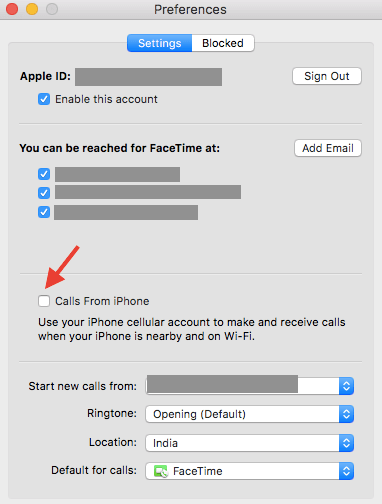
Si les notifications ne disparaissent toujours pas après cela, vous devrez peut-être désactiver la fonction Continuité sur vos autres appareils Apple.
Sur votre appareil iOS,
1. Ouvrez les Paramètres et cliquez sur l'option " Téléphone ".
2. Dans le menu suivant qui s'affiche, cliquez sur l'option " Appels vers d'autres appareils ", puis désactivez les options " Mac " ou " Autoriser les appels sur d'autres appareils " pour empêcher complètement la fonction de transférer les appels.
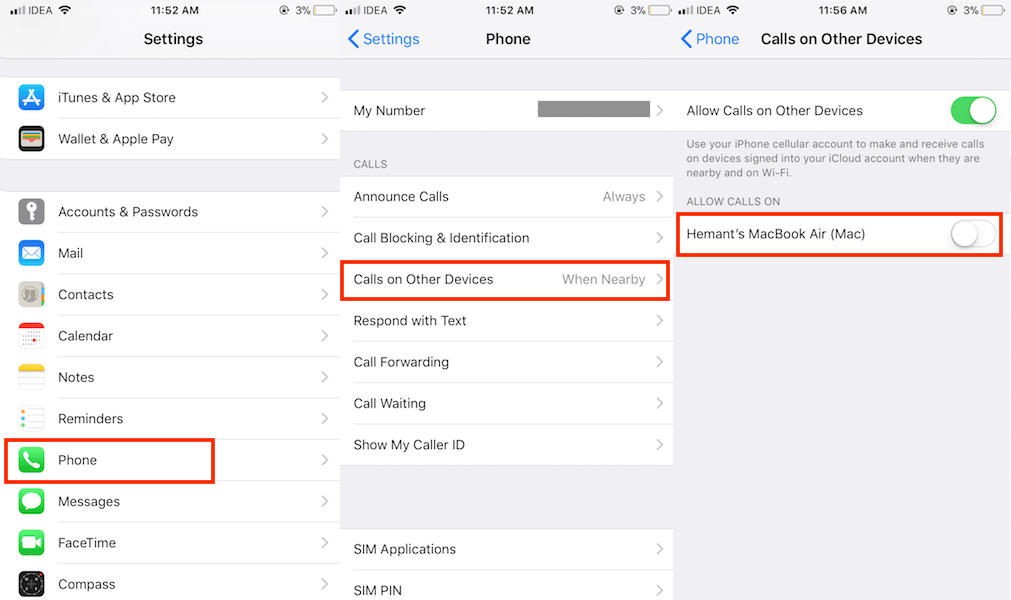
Méthode 3 : Déconnexion de votre Apple ID
Après avoir lu toutes ces méthodes, vous vous demandez peut-être encore " comment supprimer rapidement la notification d'appel WiFi sur macOS 10.15 " ? Si vous vous méfiez de toutes les étapes des méthodes 1 et 2 parce que vous avez un appareil de trop dans votre écosystème Apple, une solution courte et douce que vous pouvez essayer est de déconnecter votre identifiant Apple de tous les appareils autres que votre Mac.
On part du principe que votre écosystème Apple est constitué des appareils Apple sur lesquels vous vous êtes connecté à votre compte. Ainsi, la suppression de votre compte Apple sur un appareil l'exclut automatiquement de votre écosystème Apple et l'empêche de se synchroniser de quelque manière que ce soit avec vos autres appareils, y compris par le biais d'appels Wi-Fi.

En savoir plus sur PDFelement pour Mac >>
 100% sécurité garantie
100% sécurité garantie  100% sécurité garantie
100% sécurité garantie  100% sécurité garantie
100% sécurité garantie 
 100% sécurité garantie
100% sécurité garantie




Clara Durand
staff Éditeur